Python 官方文档:入门教程 => 点击学习
使用python实现自动化邮件发送,可以让你摆脱繁琐的重复性业务,可以节省非常多的时间。操作前配置(以较为复杂的QQ邮箱举例,其他邮箱操作类似) 单击设置-账号,滑倒下方协议处,开
使用python实现自动化邮件发送,可以让你摆脱繁琐的重复性业务,可以节省非常多的时间。
操作前配置(以较为复杂的QQ邮箱举例,其他邮箱操作类似)

单击设置-账号,滑倒下方协议处,开启IMAP/SMTP协议(IMAP,即Internet Message Access Protocol(互联网邮件访问协议),可以通过这种协议从邮件服务器上获取邮件的信息、下载邮件等。IMAP与POP类似,都是一种邮件获取协议。)

(ps.开启需要验证)
记住端口号,后续写代码发送邮件时候需要:

生成授权码,前期配置完成
123
我们首先来发送一个简单的邮件:
参数说明:
from_addr: 邮件发送者地址。to_addrs: 字符串列表,邮件发送地址。msg: 发送消息这里要注意一下:第三个参数,msg是字符串,表示邮件。我们知道邮件一般由标题,发信人,收件人,邮件内容,附件等构成,发送邮件的时候,要注意msg的格式。这个格式就是smtp协议中定义的格式。
import smtplib
from email.mime.text import MIMEText
##输入发件人邮箱名称
email_name = '你的邮箱'
# 输入用户授权码
passwd = '你的授权码'
# 收件人邮箱
msg_to = '想要发给谁'
# 邮件的正文
content = "我想吃馒头"
# 设置邮件
msg = MIMEText(content)
msg['subject']='你想吃什么'
#设置发件人
msg['From']= '你隔壁的小王'
# 这个参数设置要发给谁
msg['To'] = msg_to
#连接服务器
s= smtplib.SMTP_SSL('smtp.qq.com',465)
# 登陆我的邮箱
s.login(email_name,passwd)
# 发送邮箱
s.sendmail(email_name,msg_to,msg.as_string())
print("发送成功")发送成功,我们在接收的邮箱里收到了这封邮件。
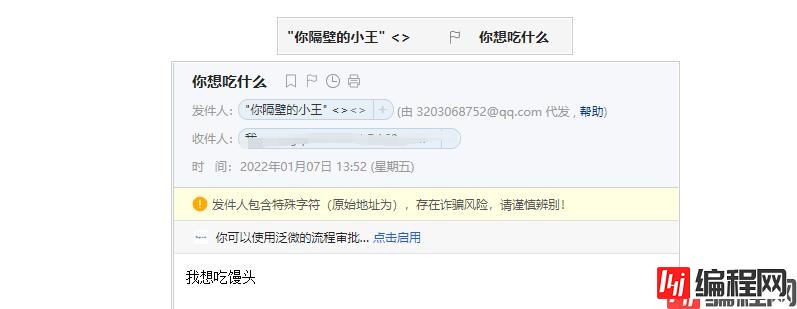
怎么发送带附件的邮件:
发送带附件的邮件,首先要创建MIMEMultipart()实例,然后构造附件,如果有多个附件,可依次构造,最后利用smtplib.smtp发送。
import smtplib
from email.mime.text import MIMEText
from email.mime.multipart import MIMEMultipart
##输入发件人邮箱名称
email_name = '***'
# 输入用户授权码
passwd = '***'
# 收件人邮箱
msg_to = '***'
# 邮件的正文
content = "我想吃馒头"
# 设置邮件
content_part = MIMEText(content)
#设置附件内容对象
msg = MIMEMultipart()
msg['subject']='你想吃什么'
#设置发件人
msg['From']= '你隔壁的小王'
# 这个参数设置要发给谁
msg['To'] = msg_to
#添加附件内容
msg.attach(content_part)
#*********************构造附件***********
# 文本类型的附件
att1 = MIMEText(open("./data/学习目标.txt",'rb').read(),'plain','utf-8')
# 添加头信息,我告诉服务器,我现在是一个附件
att1['Content-Type']='application/octet-stream'
att1.add_header("Content-Disposition",'attachment',filename=('gbk',"",'学习目标.txt'))
# 把内容添加到邮件中
msg.attach(att1)
# 图片附件
att2 = MIMEText(open("小猪猪.gif",'rb').read(),'plain','utf-8')
# 添加头信息,我告诉服务器,我现在是一个附件
att2['Content-Type']='application/octet-stream'
att2.add_header("Content-Disposition",'attachment',filename=('gbk',"",'小猪猪.gif'))
# 把内容添加到邮件中
msg.attach(att2)
#连接服务器
s= smtplib.SMTP_SSL('smtp.qq.com',465)
# 登陆我的邮箱
s.login(email_name,passwd)
# 发送邮箱
s.sendmail(email_name,msg_to,msg.as_string())
print("发送成功")
可以看到附件发送成功,但是我们在工作中发邮件都是批量发,还涉及到抄送人,那么我们应该怎么做那?
#抄送人设置
acc_to = ['***]
# 这个参数设置要发给谁
msg['To'] = ';'.join(msg_to)
#设置抄送人
msg['Cc'] = ';'.join(acc_to)只需要我们对抄送人进行设置即可
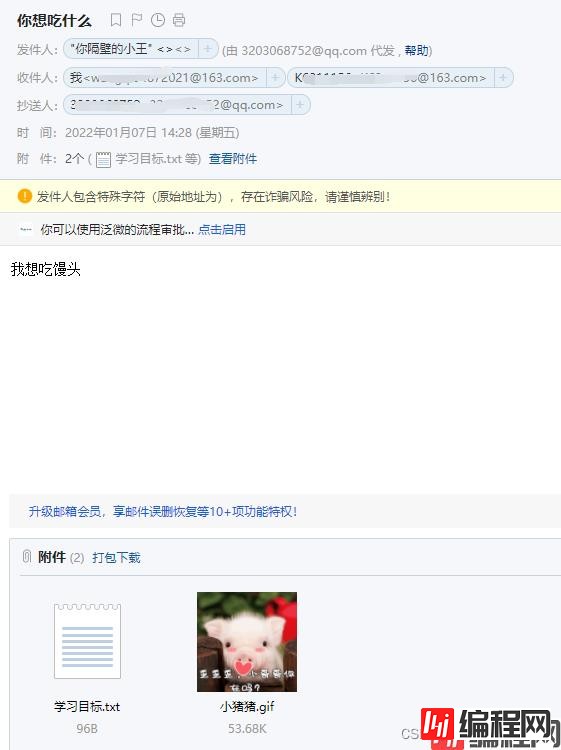
是不是一下就实现批量了
带图片邮件的发送:
# 邮件正文
content ="""
<html>
<body>
<h1>今日汇报</h1>
<img src='cid:imageid' alt='imageid'>
<p>哈哈哈</p>
<img src='cid:imageid2' alt='imageid2'>
这是结尾
</body>
</html>
"""
image_path = {
"imageid":"小猪猪.png",
"imageid2":"***.png"
}
# 这是发件人的邮箱名称
email_name ='***'
# 这是是用户授权码,qq邮箱有。 其他邮箱一般直接写你的密码
passwd = '***'
# 收件人邮箱 多人发送
msg_to = ['***]
# 抄送人
acc_to = [***]
from_name ='***'
subject ='自动化办公开始啦'
att_file=['./data/学习目标.txt','评论词云图.png','自动化办公.ipynb','小猪猪.gif','***.jpg']
send_email(email_name = email_name
,passwd=passwd
,msg_to=msg_to
,acc_to=acc_to
,content=content
,image_html=True
,image_path = image_path
,subject=subject
,from_name = from_name
,att_file=att_file
)
发送成功,是不是简单又有趣,能大大的增大大家的工作效率,大家快试试把,最后还是想说,Python np!
到此这篇关于Python自动化办公之邮件发送全过程详解的文章就介绍到这了,更多相关Python邮件发送全过程详解内容请搜索编程网以前的文章或继续浏览下面的相关文章希望大家以后多多支持编程网!
--结束END--
本文标题: Python自动化办公之邮件发送全过程详解
本文链接: https://www.lsjlt.com/news/161953.html(转载时请注明来源链接)
有问题或投稿请发送至: 邮箱/279061341@qq.com QQ/279061341
下载Word文档到电脑,方便收藏和打印~
2024-03-01
2024-03-01
2024-03-01
2024-02-29
2024-02-29
2024-02-29
2024-02-29
2024-02-29
2024-02-29
2024-02-29
回答
回答
回答
回答
回答
回答
回答
回答
回答
回答
0